Wielu użytkowników programu Outlook zgłosiło, że okno Wprowadź hasło sieciowe wciąż pojawia się na komputerze. Może to być irytujący problem. W dzisiejszym artykule pokażemy, jak łatwo rozwiązać ten problem w systemie Windows 10.
Podaj hasło sieciowe ciągle pojawia się w Outlooku
- Sprawdź swoje hasło
- Zmień swój Wyślij Otrzymuj harmonogram
- Sprawdź swój program antywirusowy
- Zmień nazwę folderu Chroń
- Utwórz ponownie konto e-mail
- Sprawdź, czy twoje konto e-mail jest poprawnie skonfigurowane
- Zezwalaj na dostęp do mniej bezpiecznych aplikacji
- Użyj poczty internetowej lub innego klienta poczty e-mail
Rozwiązanie 1 — Sprawdź swoje hasło
Komunikat „Wprowadź hasło sieciowe” zwykle pojawia się, jeśli hasło zostało ostatnio zmienione. Czasami możesz zmienić hasło w poczcie internetowej i zapomnieć o zmianie w ustawieniach programu Outlook.
Jeśli masz pewność, że nie zmieniłeś hasła, możesz spróbować zresetować hasło i ponownie skonfigurować konto Outlook. Po wykonaniu tej czynności sprawdź, czy problem nadal występuje.
Rozwiązanie 2 — Zmień wysyłanie Otrzymuj harmonogram
Zdaniem użytkowników czasami może pojawić się komunikat Wprowadź hasło sieciowe z powodu wysłania Otrzymuj harmonogram. Aby rozwiązać ten problem, może być konieczne dostosowanie opcji Wyślij Odbierz zegar. Możesz to zrobić, wykonując następujące kroki:
- Iść do Plik> Informacje> Opcje w programie Outlook.
- Z menu po lewej wybierz zaawansowane. Kliknij Wyślij / Odbierz przycisk.
- Otworzy się okno Wyślij / Odbierz grupy. Zestaw Zaplanuj automatyczne wysyłanie / odbieranie co na 0 i sprawdź, czy pojawia się błąd.
- Jeśli nie, możesz zmienić Zaplanuj automatyczne wysyłanie / odbieranie co do 30 lub 20 minut.
Po wprowadzeniu tej zmiany problem powinien zostać na stałe rozwiązany. Jak widać, jest to dość proste obejście, więc możesz spróbować.
Niewielu użytkowników zgłosiło, że musieli całkowicie wyłączyć wysyłanie Otrzymuj harmonogram, aby rozwiązać ten problem. Jest to przyzwoite obejście, ale będzie wymagało ręcznego sprawdzania poczty e-mail za każdym razem.
Rozwiązanie 3 — Sprawdź swój program antywirusowy
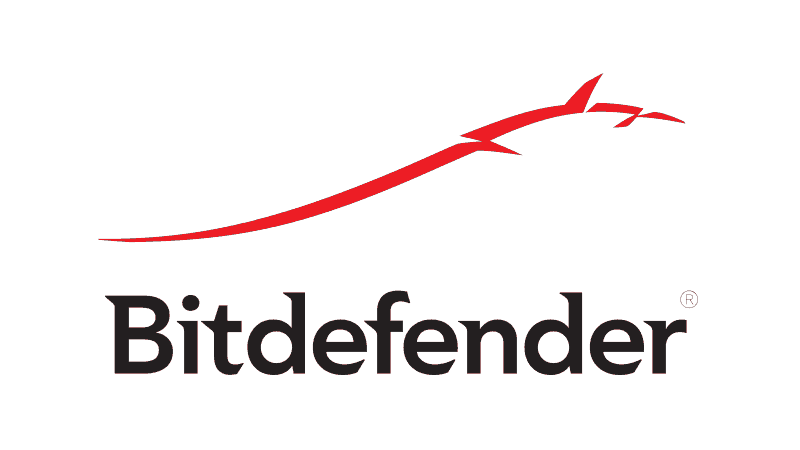
Dobry program antywirusowy jest ważny, jeśli chcesz chronić swój komputer przed zagrożeniami online, ale Twój program antywirusowy może czasem zakłócać działanie programu Outlook i powodować pojawienie się błędu hasła sieciowego.
Aby rozwiązać ten problem, upewnij się, że zapora i program antywirusowy nie blokują programu Outlook. Jeśli program Outlook nie jest zablokowany, możesz spróbować wyłączyć niektóre funkcje antywirusowe i sprawdzić, czy nie zakłócają one programu Outlook. Jeśli to nie pomoże, następnym krokiem będzie całkowite wyłączenie programu antywirusowego.
W niektórych przypadkach wyłączenie programu antywirusowego nie wystarczy, więc musisz go odinstalować. Jeśli korzystasz z systemu Windows 10, Windows Defender zapewni Ci ochronę, nawet jeśli odinstalujesz program antywirusowy, więc nie musisz się martwić o swoje bezpieczeństwo.
Po usunięciu programu antywirusowego sprawdź, czy problem nadal występuje. Jeśli usunięcie antywirusa rozwiązuje problem, powinieneś rozważyć przejście na inne rozwiązanie antywirusowe. Na rynku dostępnych jest wiele świetnych narzędzi antywirusowych, ale jeśli chcesz uzyskać maksymalną ochronę, która nie będzie kolidować z innymi aplikacjami, zalecamy spróbowanie Bitdefender.
Rozwiązanie 4 — Zmień nazwę folderu Chroń
Jeśli nadal pojawia się komunikat Wprowadź hasło sieciowe w Outlooku, problem może być następujący Ochraniać teczka. Zawartość tego folderu może ulec uszkodzeniu, co może prowadzić do tego i wielu innych błędów. Aby rozwiązać ten problem, użytkownicy sugerują zmianę nazwy tego katalogu. Jest to dość proste i możesz to zrobić, wykonując następujące kroki:
- naciśnij Klawisz Windows + R. i wejdź %dane aplikacji%. Teraz naciśnij Wchodzić lub kliknij dobrze.

- Nawigować do Microsoft katalog i zlokalizuj Ochraniać teczka. Zmień nazwę tego folderu na Chroń. Stary.

- Po wykonaniu tej czynności uruchom ponownie program Outlook, wprowadź hasło i wybierz opcję, aby je zapamiętać.
Po wykonaniu tej czynności problem powinien zostać trwale rozwiązany. Wielu użytkowników zgłosiło, że to rozwiązanie działało dla nich, dlatego zdecydowanie zalecamy wypróbowanie tego rozwiązania.
Rozwiązanie 5 — Utwórz ponownie konto e-mail
Czasami komunikat Wprowadź hasło sieciowe może pojawić się w programie Outlook z powodu twojego konta e-mail. Ustawienia konta mogą być uszkodzone, co może prowadzić do tego problemu. Aby rozwiązać problem, zalecamy usunięcie konta e-mail.
Aby to zrobić, wykonaj następujące kroki:
- W programie Outlook przejdź do Plik> Ustawienia konta.
- Teraz wybierz konto, które chcesz usunąć, i kliknij Usunąć przycisk.
- Kliknij tak potwierdzać.
Po wykonaniu tej czynności wystarczy ponownie dodać konto. Możesz to zrobić, wykonując następujące kroki:
- Iść do Plik> Informacje> Dodaj konto
- Teraz wprowadź wymagane informacje i postępuj zgodnie z instrukcjami na ekranie.
W większości przypadków proces ten spowoduje automatyczne skonfigurowanie konta e-mail, ale w niektórych przypadkach może być konieczne ręczne skonfigurowanie informacji.
Po dodaniu nowego konta e-mail sprawdź, czy problem nadal występuje.
Rozwiązanie 6 — Sprawdź, czy twoje konto e-mail jest poprawnie skonfigurowane
Według użytkowników czasami ustawienia konta e-mail mogą być niepoprawnie skonfigurowane, co może prowadzić do wprowadzenia komunikatu o hasło sieciowe w programie Outlook. Według użytkowników ten problem wystąpił, ponieważ wprowadzili cały adres e-mail, na przykład [email protected] zamiast nazwy użytkownika.
Jeśli używasz konta POP3 lub IMAP, upewnij się, że nazwa serwera jest poprawnie wprowadzona. Są to drobne problemy, ale czasem te problemy mogą powodować ten błąd.
Rozwiązanie 7 — Zezwól na dostęp do mniej bezpiecznych aplikacji
Jeśli dostajesz Wprowadź hasło sieciowe w Outlooku, problem może dotyczyć konfiguracji e-maila. To rozwiązanie działa tylko wtedy, gdy próbujesz użyć konta Gmail z programem Outlook, ale jeśli używasz innego dostawcy poczty e-mail, możesz spróbować użyć innego rozwiązania.
Jeśli używasz Gmaila, powinieneś wiedzieć, że Gmail nie będzie działać z każdym klientem poczty e-mail. Jeśli jednak Gmail nie działa z Twoim klientem e-mail, może to wynikać z ustawień Gmaila. Aby to naprawić, po prostu wykonaj następujące kroki:
- Otwórz stronę ustawień swojego konta Google.
- Teraz zlokalizuj Mniej bezpieczne aplikacje Sekcja.
- Włączyć Zezwalaj na mniej bezpieczne aplikacje opcja.
Jeśli chcesz szybko zmienić to ustawienie, możesz uzyskać do niego bezpośredni dostęp tutaj.
Pamiętaj, że ta opcja działa tylko wtedy, gdy nie używasz uwierzytelniania dwuskładnikowego. Jeśli używasz uwierzytelniania dwuskładnikowego, musisz utworzyć hasło aplikacji i sprawdzić, czy to rozwiąże problem.
Rozwiązanie 8 — Użyj poczty internetowej lub innego klienta poczty e-mail

Komunikat o wprowadzeniu hasła sieciowego jest zwykle związany z klientem programu Outlook, a jeśli nadal pojawia się ten błąd, możesz spróbować użyć poczty internetowej. Większość dostawców poczty e-mail ma dostępną wersję poczty internetowej i nie ma żadnych problemów, które mogłyby pojawić się na klientach stacjonarnych.
Jeśli wolisz korzystać z klientów stacjonarnych, możesz wypróbować Thunderbirda. Jeśli chcesz prawidłowego zastąpienia programu Outlook, możesz również wypróbować Klient eM.
Wprowadź hasło sieciowe w programie Outlook może być dość denerwujące i może powodować problemy podczas odbierania wiadomości e-mail. Powinieneś jednak być w stanie naprawić ten błąd, korzystając z jednego z naszych rozwiązań.
- naciśnij Klawisz Windows + R. i wejdź %dane aplikacji%. Teraz naciśnij Wchodzić lub kliknij dobrze.

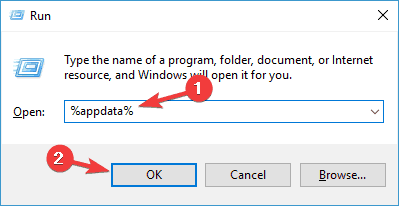
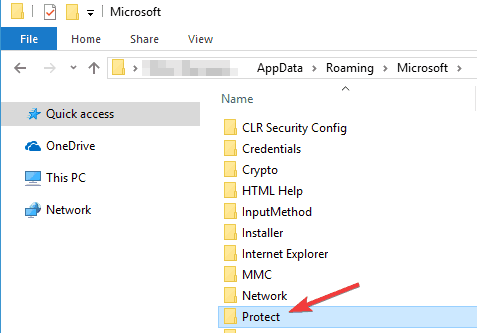



![Konto użytkownika nie ma uprawnień do wyłączenia tego zadania [FIX]](https://pogotowie-komputerowe.org.pl/wp-content/cache/thumb/e6/47cf075b0886de6_150x95.png)
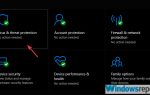
![Napraw wysokie użycie procesora IntelTechnologyAccessService.exe [WSKAZÓWKI EKSPERTÓW]](https://pogotowie-komputerowe.org.pl/wp-content/cache/thumb/db/5a1621b138098db_150x95.png)